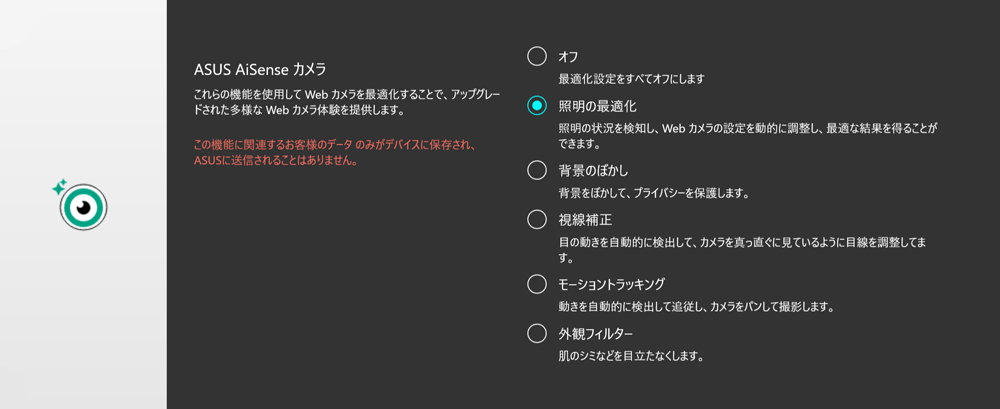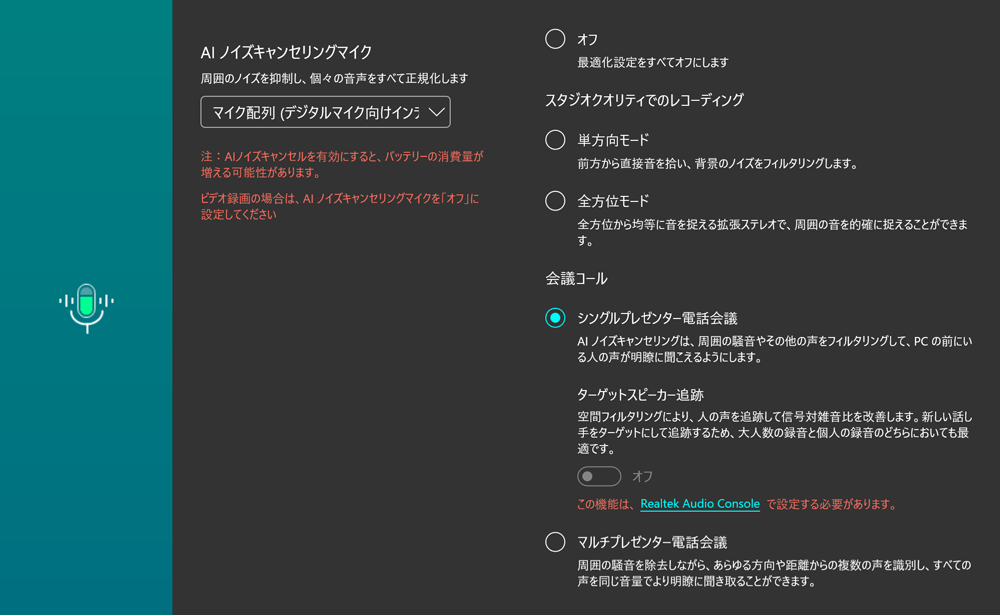「ASUS Zenbook S 13 OLED UX5304VA」実機レビュー!高解像度・有機EL搭載のモバイルノート!

| Core i5~i7 | メモリ16GB |
|---|---|
| 最大512GB SSD | OLED(有機EL) |
「ASUS Zenbook S 13 OLED UX5304VA」の実機レビューです。
Zenbook S 13 OLED UX5304VAは、OLED(有機EL)ディスプレイを搭載し、あざやかな映像を楽しめます。

「約1kgの軽さ」と「薄型ボディ」で、持ち運びもしやすいです。
なお、この記事は、
という構成になっています。
冒頭の「おすすめポイント・特徴」と「デメリット・注意点」をご覧いただくだけでも、ポイントや注意点をチェックしていただけます。
⇒ ASUS Zenbook S 13 OLED UX5304VA(Core i5搭載モデル)を公式サイトで見てみる
⇒ ASUS Zenbook S 13 OLED UX5304VA(Core i7搭載モデル)を公式サイトで見てみる
なお、レビュー機はメーカーからの貸出品です。
※貸出品であっても、レビューはデメリットも含めて誠実に行います。
目次
- ▶おすすめポイント・特徴
- ▶デメリット・注意点
- ▶その他、ひとこと
- ▶スペック表
- ―― Zenbook S 13 OLED UX5304VAの使いやすさチェック ――
- ▶スマホからのデータ転送もラクにできる
- ▶テレワークやWeb会議に役立つ機能
- ▶キーボード
- ▶スピーカー
- ▶ディスプレイ
- ▶バッテリー駆動時間
- ▶インターフェイス
- ▶静音性
- ▶サイズ
- ▶重さの実測:約1,048グラム
- ―― Zenbook S 13 OLED UX5304VAの処理性能チェック ――
- ▶CPU性能
- ▶グラフィックス性能
- ▶SSDのデータ転送速度
- ―― Zenbook S 13 OLED UX5304VAの外観・その他のチェック ――
- ▶外観
- ▶付属品など
- ▶ASUS「Zenbook S 13 OLED UX5304VA」のレビューまとめ

 |
モバイルノートとしては高めのCPU性能 |
|---|
Zenbook S 13 OLED UX5304VAのCPUは、型番により異なり、2023年5月28日現在では、以下のCPUを搭載したモデルが販売されています。
- Core i5-1335U
- Core i7-1355U
レビュー機は、Core i7-1355U搭載モデルなのですが、モバイルノートとしては比較的高めのCPU性能です。
さらに詳しくは、CPU性能の項目をご覧ください。
 |
13.3型としては軽めの約1kg |
|---|

| 本体 | 約1,048g |
|---|---|
| ACアダプター+電源ケーブル | 約220g |
13.3型のノートパソコンとしては軽量です。
1キロ程度なので比較的ラクに持ち運びできるでしょう。
なお、USB PD充電器、モバイルバッテリーからの充電の項目に記載のとおり、PD充電器からも充電できます。
ACアダプターの代わりに、より軽量なPD充電器を持ち運ぶのもアリでしょう。
 |
持ち運びしやすいコンパクトボディ |
|---|
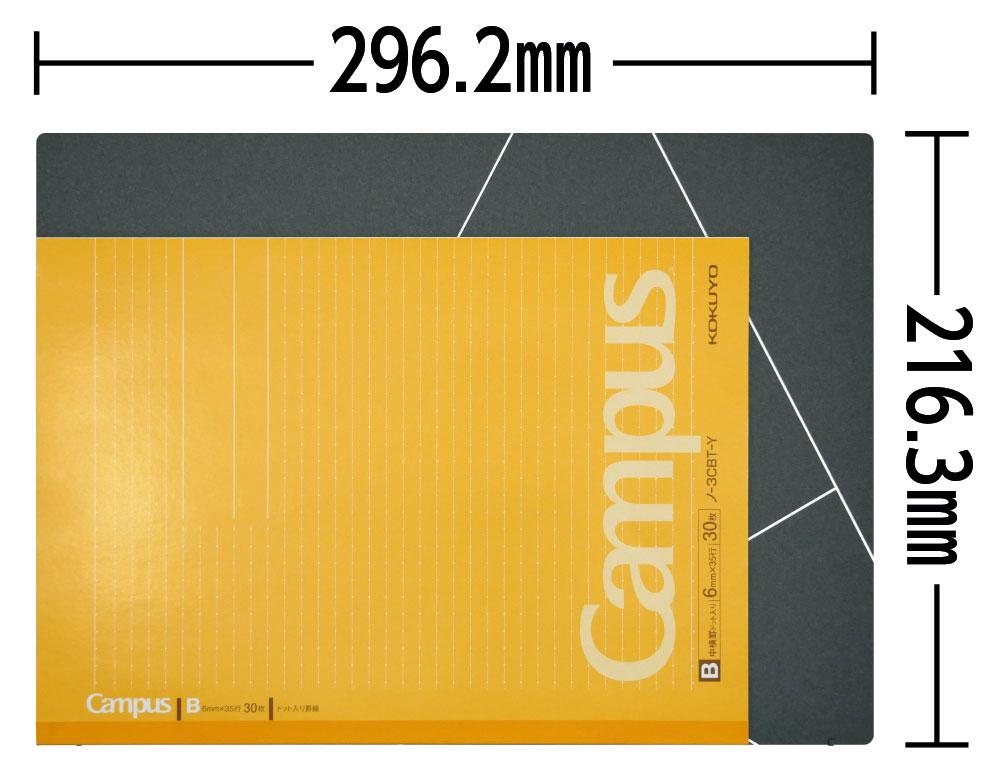
▲セミB5ノート(大学ノート)とのサイズ比較
Zenbook S 13 OLED UX5304VAは、ディスプレイサイズが13.3型なので、比較的コンパクトなボディ。

厚さも最厚部:約12.3mmの薄さで、かなり持ち運びしやすいです。
| 大学ノート(セミB5) | 252×179mm |
|---|---|
| A4サイズ | 297×210mm |
| Zenbook S 13 OLED UX5304VA | 296.2×216.3×厚さ10.9(最薄部)-12.3(最厚部)mm ※突起部含まず |
▼A4対応の標準的なビジネスバッグにも、ラクラク入りました。

※この画像はサイズ感の目安として載せています。実際の持ち運びには、インナーケースやノートパソコン収納部を備えたバッグやリュックのご利用をおすすめします。
 |
OLEDディスプレイで鮮やかな映像が楽しめる! |
|---|

OLED(有機EL)ディスプレイを搭載しているので、色鮮やかな発色と、液晶ディスプレイでは再現できない黒の表現を楽しめます。
解像度も2880×1800ドットで、フルHD(1920×1080ドット)の2.5倍のドット数。
文字などのディテールもクッキリしていて見やすいですよ。
 |
広めの色域をカバー |
|---|
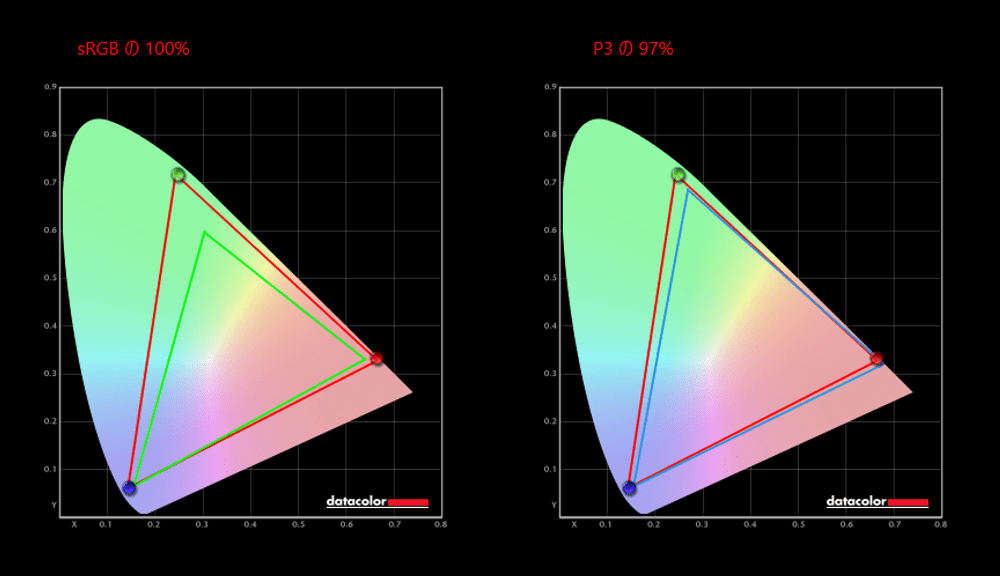
■カバー率
| sRGB | 100% |
|---|---|
| DCI-P3 | 97% |
| Adobe RGB | 96% |
※あくまで当サイトで計測した結果です。環境や計測機器によって違いが生じる可能性があります。
色域もDCI-P3カバー率が100%に近く、ノートパソコンのディスプレイとしては広めの色域をカバーしています。
Zenbook S 13 OLED UX5304VAの用途を考えると、多くの方には十分な色域をカバーしたディスプレイと言えるでしょう。
 |
堅牢性の高いボディ |
|---|

薄型ボディではありますが、米国国防総省が定める信頼性と耐久性に関する規格「MIL-STD-810H」に準拠したテストをクリアした堅牢性をもっています。

 |
半角/全角やBackSpaceキーが小さめ |
|---|
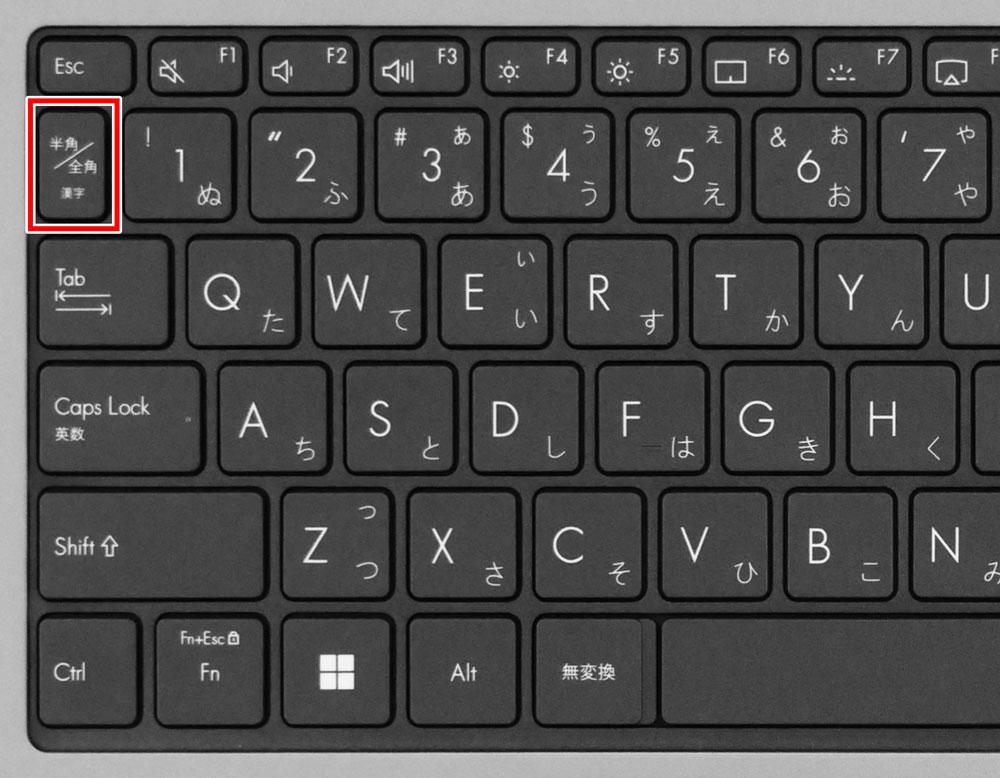
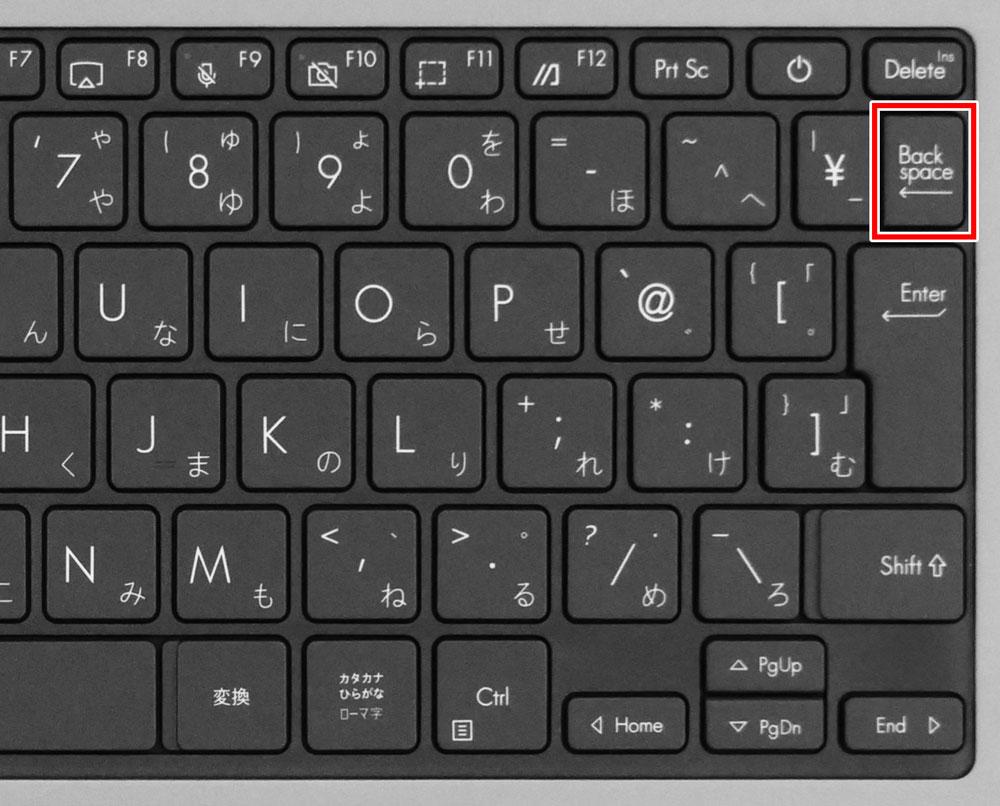
とくに[BackSpace]キーはもう少し大きい方が嬉しかったところではありますね。
 |
タイピング中にタッチパッドを意図せずに押してしまいやすい |
|---|
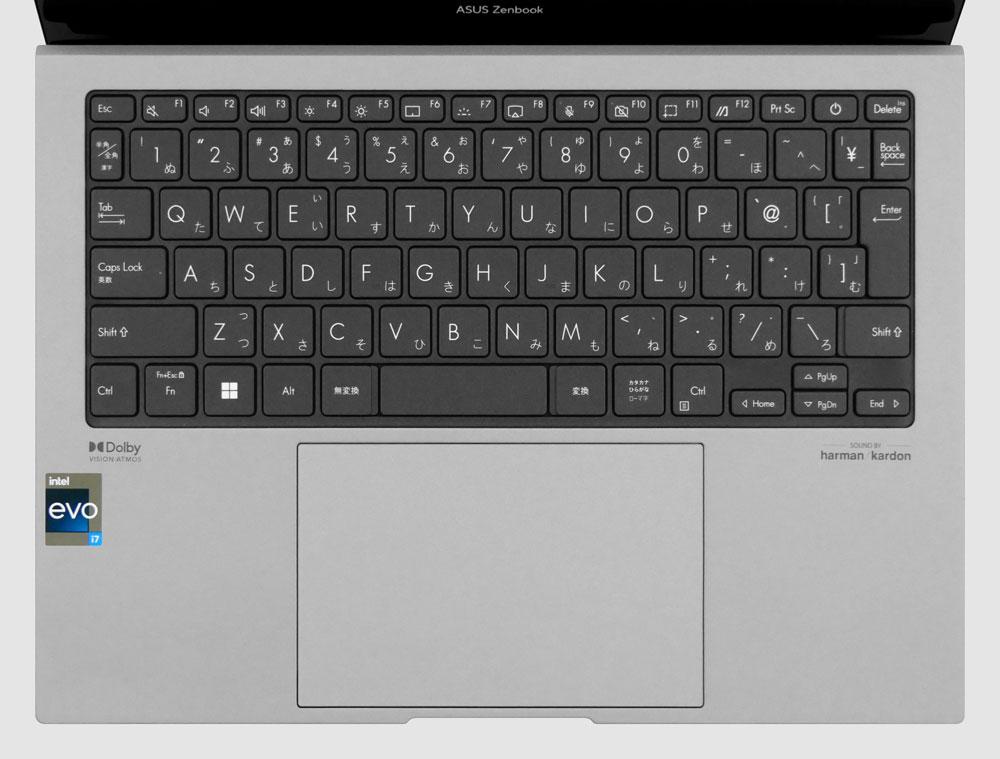
タッチパッドが大きいため、タイピング時に右手がタッチパッドに乗ってしまいやすく、タッチパッドを意図せず押してしまうことがありました。
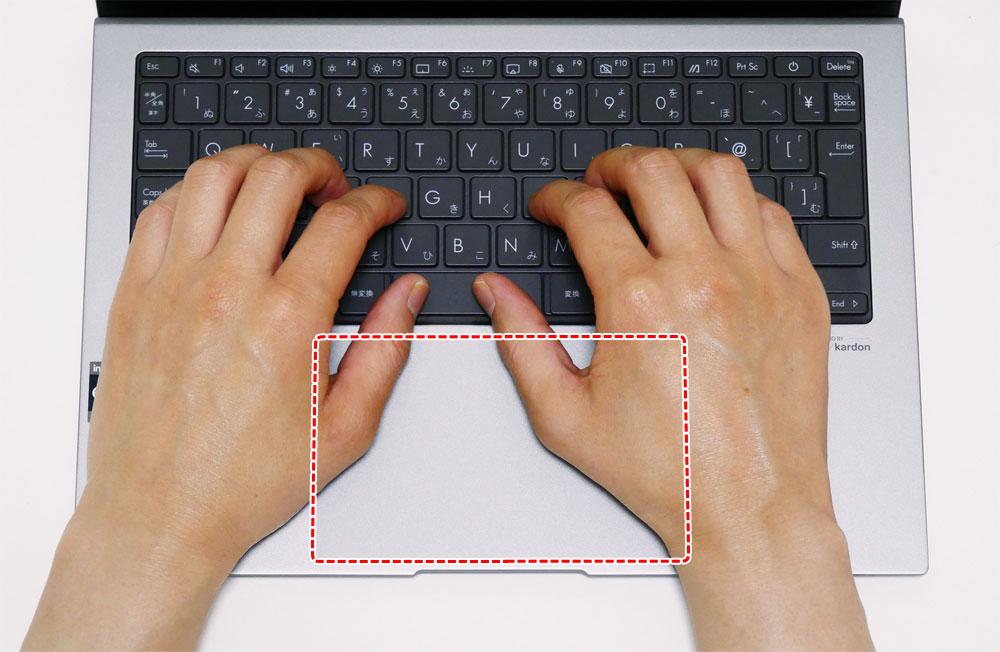
▲赤の点線がタッチパッドのライン
そのため、テキスト入力中などにタッチパッドを押してしまい、誤入力につながってしまうことがあります。
タッチパッドにあまり手が乗らないようにタイピングすれば大丈夫ですが、ずっとその状態でタイピングをつづけるのは疲れるかもしれません。
▼ちなみに、このように右手をカーソルキーあたりに置いている分には、右手でタッチパッドを押してしまうことはありません。

マウスを使う方なら、タッチパッドをOFFにしておくとよいかもしれません。
F6(またはFn+F6)キーでタッチパッドのON・OFFを切り替えできます。
 |
グレア(光沢)ディスプレイなので、映り込みしやすい |
|---|
Zenbook S 13 OLED UX5304VAのディスプレイは、グレア(光沢)ディスプレイなので、非光沢ディスプレイと比べると映り込みしやすいです。

(ちなみに、OLEDディスプレイはグレアの製品が多いです。)
正面から見る分には、映り込みはあまり気になりませんでしたが、横からディスプレイを見ると、映り込みが見えやすいです。
また、WordやExcelなど背景が白いアプリを使うときは、あまり気にならないと思いますが、
背景がダークカラーのアプリを使うときは、映り込みが気になることもあるかもしれません。

 |
出荷製品は日本語キーボードです |
|---|
メーカーページの写真は英語キーボードですが、日本のASUSストアの出荷製品は日本語キーボード搭載です。
▲出荷製品はこのキーボード(タップ・クリックで拡大)
⇒ ASUS Zenbook S 13 OLED UX5304VA(Core i5搭載モデル)を公式サイトで見てみる
⇒ ASUS Zenbook S 13 OLED UX5304VA(Core i7搭載モデル)を公式サイトで見てみる
▶スペック表
■Zenbook S 13 OLED UX5304VAのスペック
| OS | Windows 11 Home |
|---|---|
| ディスプレイ | 13.3型 2.8K(解像度2880×1800)、グレア(光沢)、OLED(有機EL) |
| CPU | インテル Core i5-1335U / i7-1355U |
| メモリ | 16GB |
| ストレージ | 512GB SSD(PCIe 4.0 x4接続) |
| グラフィックス | インテル Iris Xe |
| サイズ | 296.2×216.3×12.3(最厚部)mm |
| 重さ | 約1.0kg(公称値) |
| その他 | Wi-Fi 6E、Bluetooth 5.1 |
※2023年5月18日時点のスペックです。今後変更になる可能性があります。
■今回のレビュー機のスペック
「インテル Core i7-1355U、メモリ16GB、512GB SSD、(製品番号:UX5304VA-NQI7W、Model:UX5304V Notebook PC)」
―― Zenbook S 13 OLED UX5304VAの使いやすさチェック ――
▶スマホからのデータ転送もラクにできる
スマホに専用アプリをインストールし、Link to MyASUSを利用すれば、スマホのデータを簡単に取り込めるようになります。
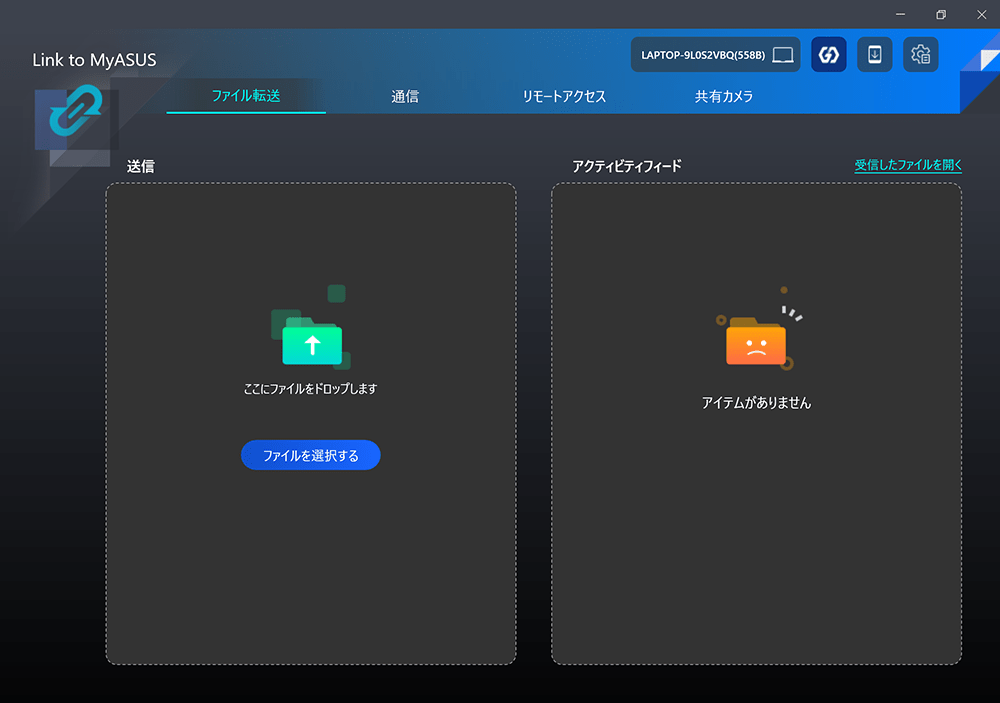
スマホで撮影した写真や動画を活用しやすくなるので便利ですよ。
▶テレワークやWeb会議に役立つ機能
・Webカメラ
▼約207万画素のWebカメラを搭載。
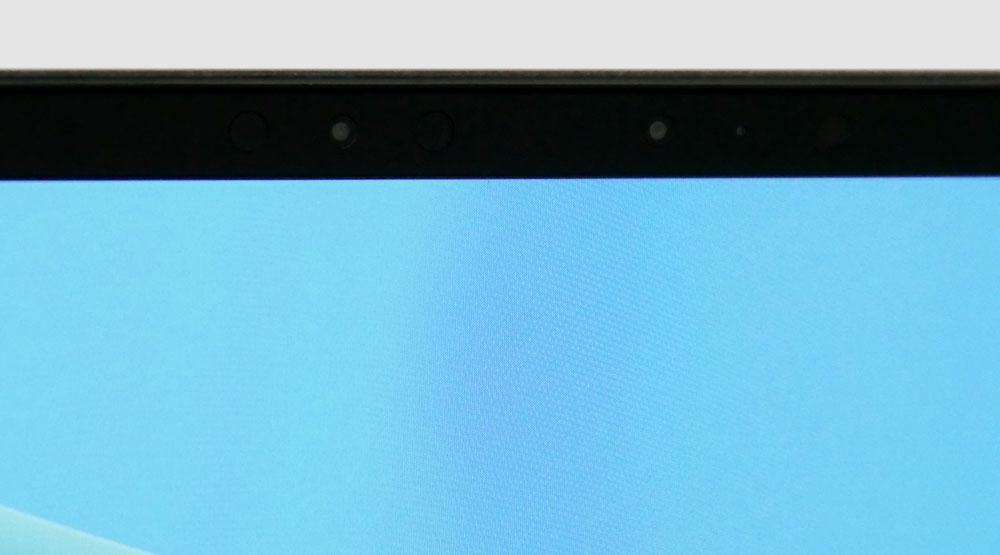
赤外線カメラ(IR)によるWindows Hello(顔認証機能)対応です(なお、指紋認証には対応していません)。
▼実際に、Windowsのカメラアプリを起動して撮影した写真が以下。
▲Zenbook S 13 OLED UX5304VAのWebカメラで撮影
▼3000円ほどで購入したフルHD(1920×1080ピクセル)の外付けウェブカメラで撮影した写真。
▲ELECOM製の外付けウェブカメラで撮影(比較用)
どちらも同じ光源(天井のLED照明のみ)で撮影しました。
上記の外付けウェブカメラよりも、Zenbook S 13 OLED UX5304VAのカメラの方が、色味も自然ですし、フルHD画質なので、
ノートパソコンのウェブカメラとしては高画質です。
キー操作でカメラのON・OFFが可能
F10キー(設定によってはF10+Fnキー)で、カメラのON・OFFが可能。

カメラをOFFにすると、カメラアプリを起動しても真っ暗で何も映りません。
もっとも、カメラを物理的に隠すシャッターなどが付いているカメラの方が、安心感は上ではあります。
ASUS AiSenseカメラ
ASUS AiSenseカメラは、Webカメラに映る自分の映像を補正してくれるアプリで、以下の機能が使えます。
- 照明の最適化…自動的に明るさを調整
- 背景のぼかし…カメラに写った自分の周囲をぼかす
- 視線補正…カメラを真っ直ぐ見ているように目線を自動調整
- モーショントラッキング…顔が正面にくるように、自動でズーム
- 外観フィルター…肌のシミなどを目立たなくする
注意点は、上記機能うち複数の併用はできず、どれか1つの機能しか選択できないところです。
ミュートマイクボタン
F9キー(設定によってはF9+Fnキー)を押せばマイクのオン・オフを切り替えできます。
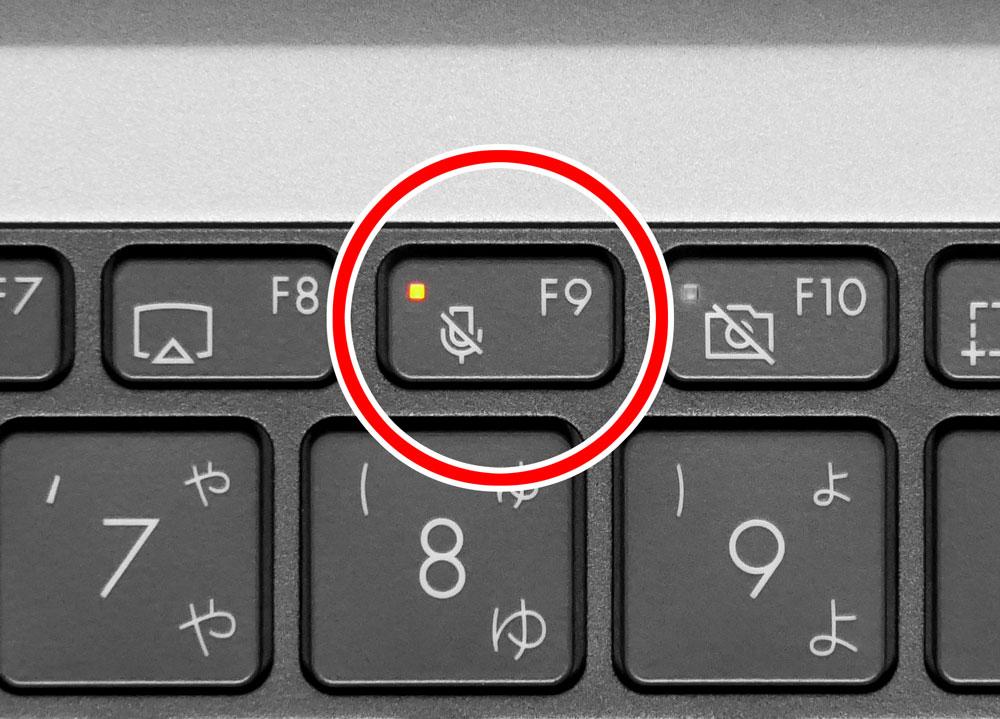
オンラインミーティングなどで、「発言しないときはマイクをOFFにしたい」ときなどに便利です。
・AIノイズキャンセリングマイク
オンラインミーティング時のノイズを除去する「AIノイズキャンセリングマイク」がプリインストールされています。
※MyASUS⇒カスタマイゼーション⇒オーディオ&ビジュアル から設定します。
どれくらいノイズキャンセル効果があるのか?
AIノイズキャンセリングマイクの設定を「シングルプレゼンター電話会議」にして、どれくらいノイズキャンセル効果があるのか試してみました。
オンラインミーティング中に、手を叩きながらしゃべる、チャイムを鳴らす、などで音を鳴らしてみましたが、それらの音は相手側には聞こえなかったとのことで、ノイズ除去効果は優秀です。
なお、「単方向モード」や「全方位モード」ではあまりノイズ除去効果が感じられなかったそうです。
こちら側の話者が一人であれば、「シングルプレゼンター電話会議」に設定するのがよさそうです。
AIノイズキャンセリングスピーカー
AIノイズキャンセリングマイクの他に、「AIノイズキャンセリングスピーカー」もプリインストールされています。
これは、相手側からの音声、つまり「こちら側に聞こえる音声のノイズを消す機能」です。
実際に相手の方に、手を叩いたり、キーホルダーをジャラジャラ鳴らしたりしながら
AIノイズキャンセリングスピーカーをオンにすると、相手がしゃべっているときも、ノイズはほとんど聞こえず、こちらもノイズを消す効果は高かったです。
▶キーボード
▲タップ・クリックで拡大
薄型ボディということもあり、タイピング感は浅めです。
ただ、キーストロークがスムーズなので、浅めのタイピング感だからといって、タイピングしづらいとは感じません。
剛性がシッカリしているため、タイピングしてもグラつきません。
冒頭の注意点にも書きましたが、[半角/全角]や[BackSpace]キーは小さめです。
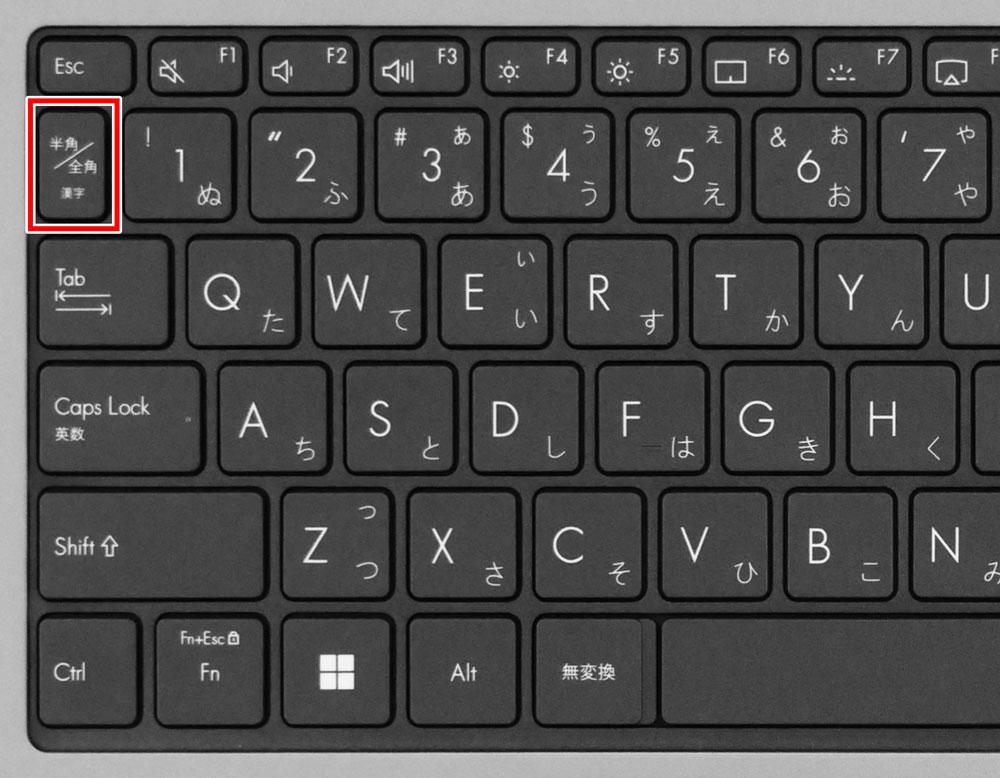
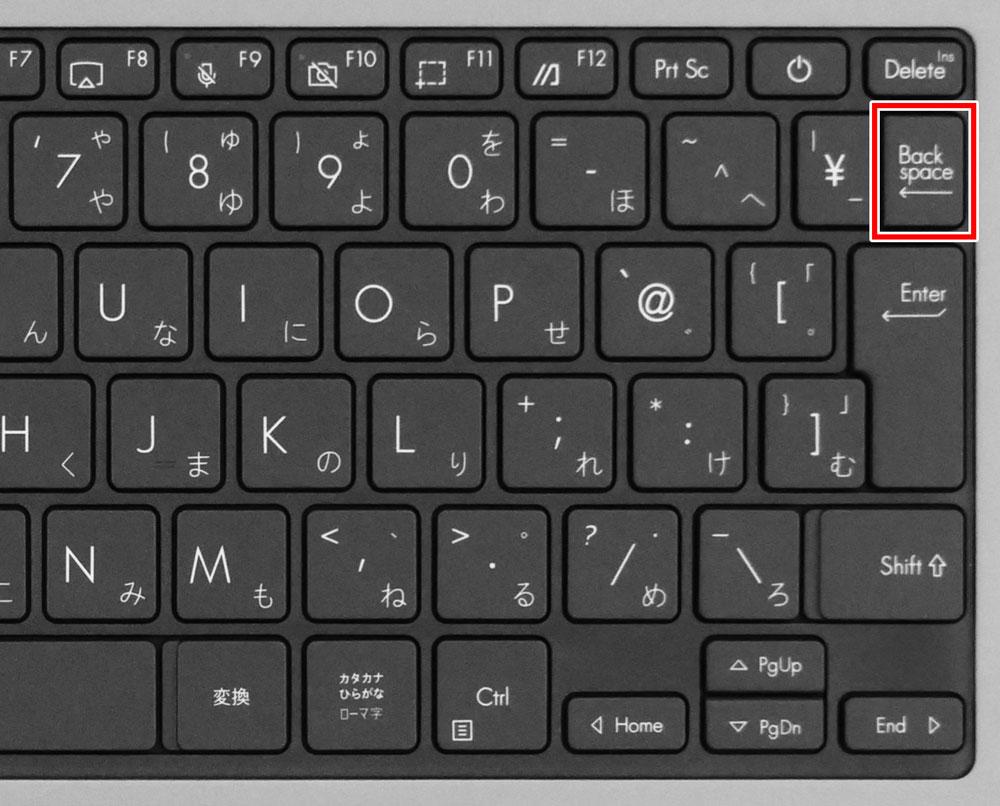
▼キートップ(キーの表面)には、浅いですが凹みがあります。

▲キートップに光をあてて凹みのラインを出したところ
キーの中心が指先でわかりやすくなり、指先の力も逃げにくくなるので、タイピングしやすいキートップです。
▼ディスプレイを開くとキーボードに傾斜がつくのでタイピングしやすくなり、さらに机とパームレストの段差も小さくなるので、手首に負担がかかりにくいです。


Fキーは、[Fn]+[Esc]キーでファンクションロック(本来Fnキーを押す必要がある機能を、Fnキーを押さずに使えるようにする)できるので、好みに応じて設定するとよいでしょう。
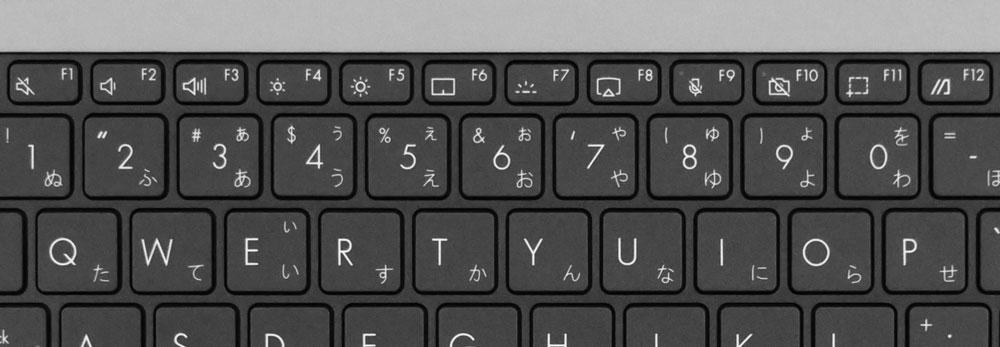
キーピッチなど
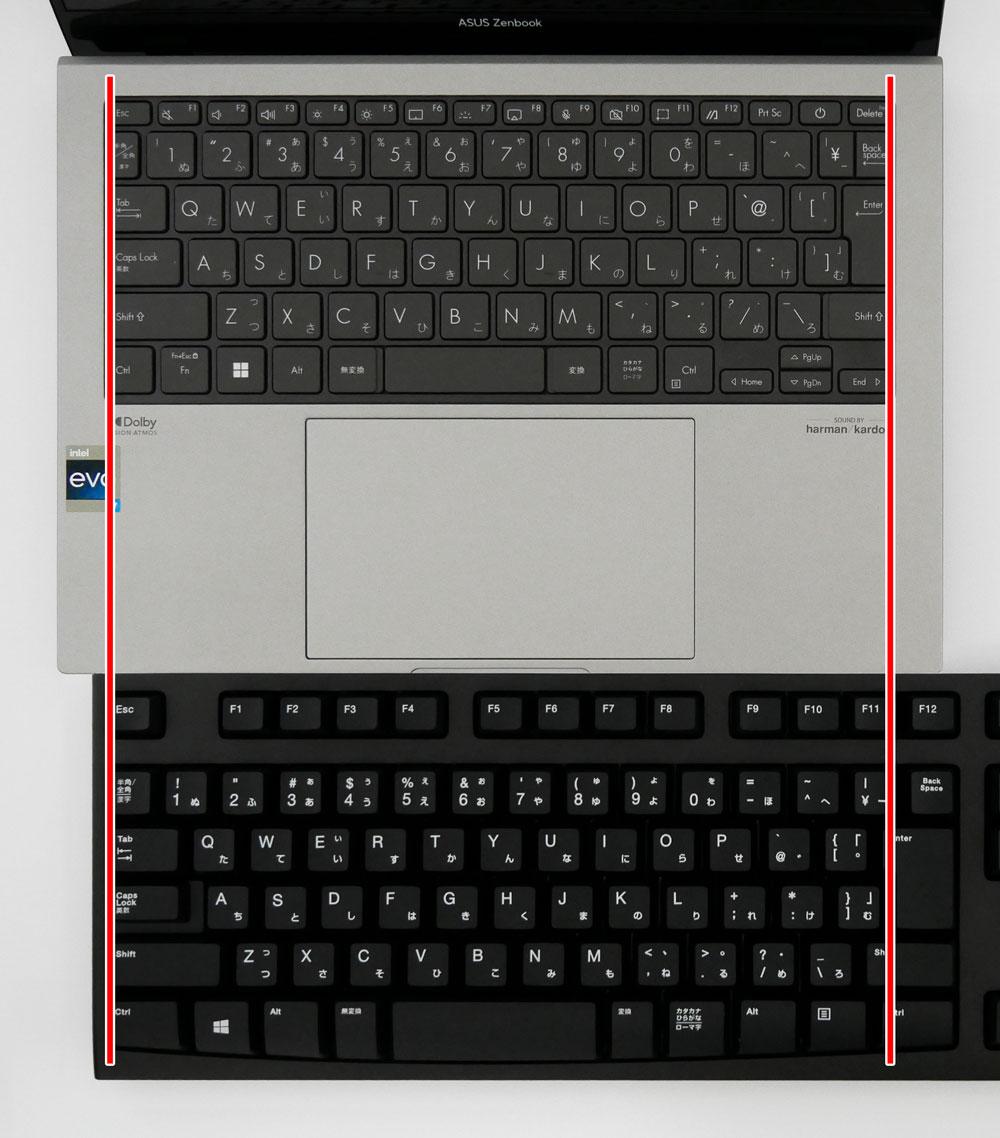
▲デスクトップPC向けキーボードと比較したところ
▼一部のキーを除いて、タイピングしやすいと言われる19ミリに近いキーピッチ(キーとキーの間隔)がありそうです。

▼ディスプレイのアスペクト比が16:10で、従来の標準的なノートPCよりも縦に少し広いため、13.3型ノートのわりにパームレストは広めです。

キーボードバックライト
キーボードのバックライトは、F7キー(設定によってはF7+Fnキー)でオン・オフができます。

明るさは3段階で調整可能。
タッチパッド
クリックボタン一体型のタッチパッドです。

タッチパッドの面積が大きいため、カーソル操作はしやすいです。
ただ、冒頭の注意点にも書きましたが、タイピング時に右手がタッチパッドに乗りやすいので、タッチパッドを意図せず押してしまうことがありました。
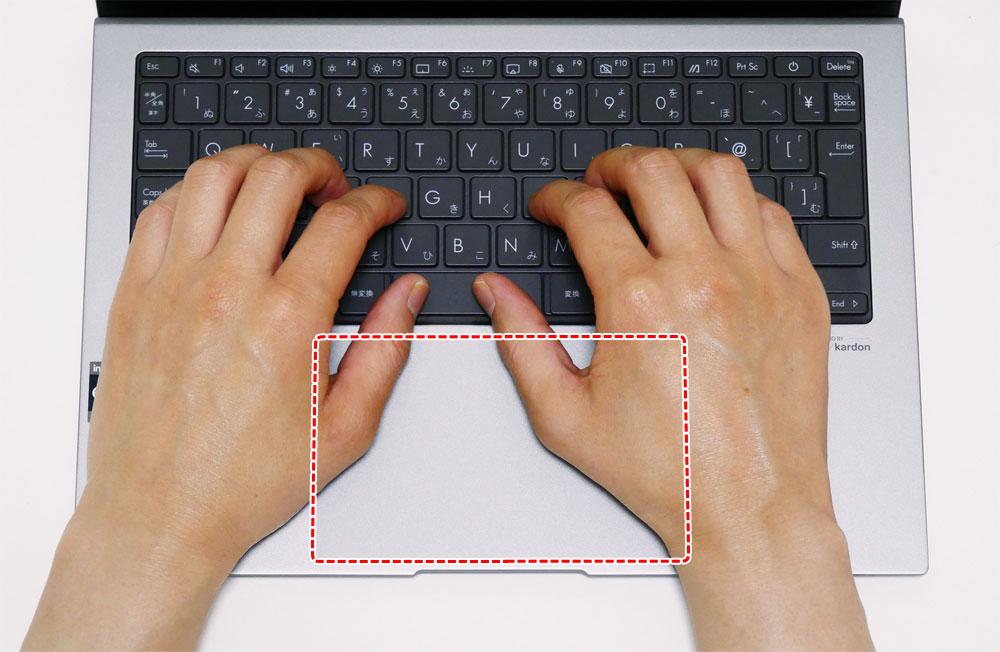
▲赤の点線がタッチパッドのライン
そのため、テキスト入力中などにタッチパッドを押してしまい、誤入力につながってしまうことがあります。
なお、 F6キーでタッチパッドのON・OFF(有効・無効)を切り替え可能です。
マウスを使って操作する場合は、タッチパッドをOFFにしておけばタッチパッドでの誤入力も防げます。
▶スピーカー
Zenbook S 13 OLED UX5304VAは、側面のパームレスト側にスピーカーを搭載。
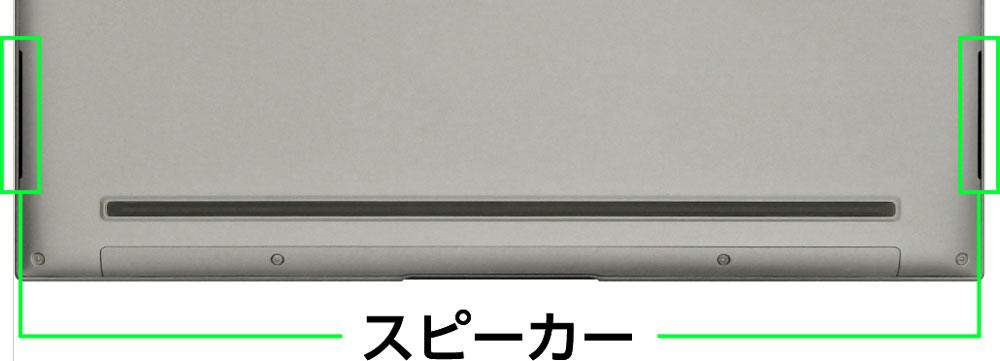
もう少し音抜けなどが欲しいとは感じましたが、ノートパソコンのスピーカーとしては、悪くない音質だと思います。
点数にすると、100点満点中:70点くらいです。
※Dolby Atmosがオンの状態での評価。
※ノートパソコンのスピーカーとしての点数です。また、あくまで個人の感想です。
▶ディスプレイ
■ディスプレイの詳細
- 13.3型グレア(光沢)、OLED(有機EL)
- 解像度:2880×1800ドット
- リフレッシュレート:60Hz
- アスペクト比(縦横比):16:10
解像度2880×1800ドットは、フルHD(1920×1080ドット)の2.5倍のドット数です。
OLED(有機EL)ディスプレイであることも含めて、フルHD液晶ディスプレイよりも、だんぜん精細な映像表示が可能です。
視野角
OLED(有機EL)ディスプレイなので、角度をつけて見ても暗く見えたりしません。
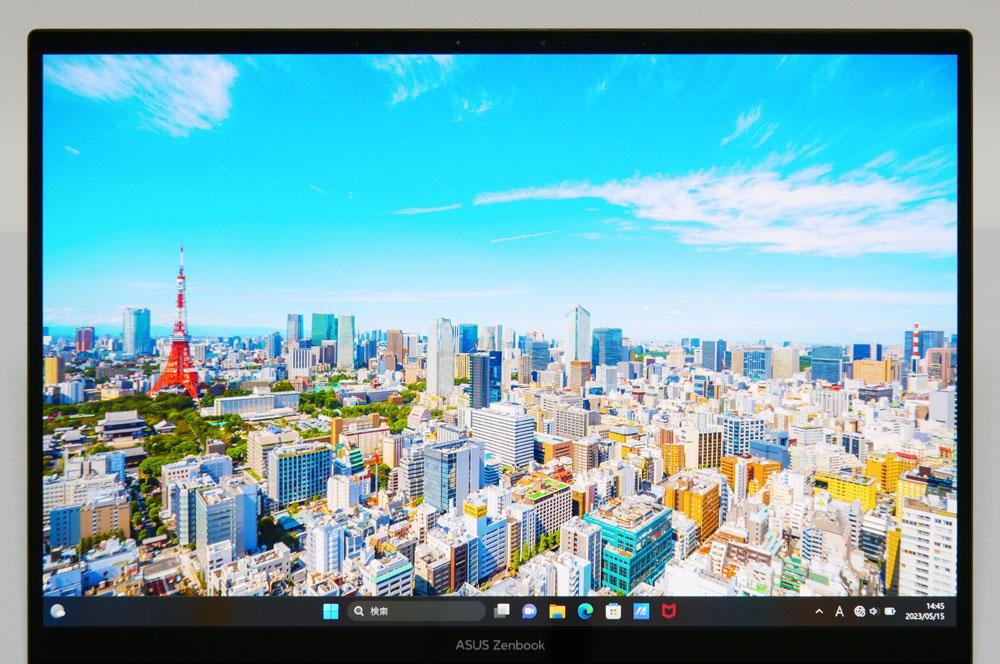

▲横から見たところ

▲上から見たところ
▼ディスプレイはほぼ180度開くので、商談やプレゼンで周囲の人に画面を見せたいときにも使い勝手がよいです。

OLEDの焼き付き防止について
OLEDディスプレイは、焼き付きが起きるのが心配ではありますが、
Zenbook S 13 OLED UX5304VAは「ASUS OLED Care」を搭載し、焼き付きが起きにくくなっています。
- ピクセルリフレッシュ:30分間アイドル状態になったら、特別なスクリーンセーバーを起動。
- ピクセルシフト:デスクトップに静止画像が継続的に表示されないように、表示されるピクセルがわずかに移動(シフト効果はほとんど見えず、使用法には影響しない)。
- デスクトップモードで、Windowsタスクバーを自動的に非表示にする:使用していないときは、Windowsタスクバーを自動的に非表示。
- Windowsタスクバー透明効果:Windowsタスクバーを半透明に。
■ASUS OLED Careの内容
これらの機能は、それぞれオン・オフが可能。
ブルーライト軽減機能もあります
Zenbook S 13 OLED UX5304VAのディスプレイは、ブルーライト軽減ディスプレイとのことですが、アプリ側でもブルーライト軽減が可能です。
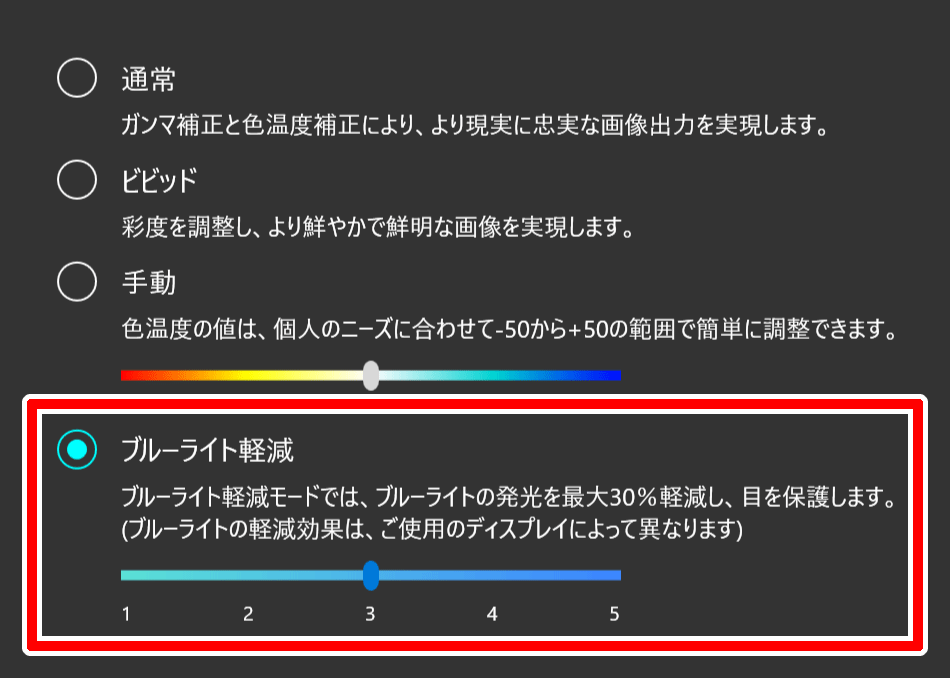
「MyASUS」→「Splendid」のブルーライト軽減で調整します。
ブルーライト軽減をオンにすると、ディスプレイ表示が黄色みがかった色になります。
5段階で調整できますが、とにかくブルーライトをカットしたいなら、一番効果の強い「5」に設定しておくのもアリでしょう。
・グレア(光沢)なので映り込みはしやすい
ASUS Zenbook S 13 OLED UX5304VAのディスプレイは、鮮やかで綺麗ではありますが、
グレア(光沢)ディスプレイなので、非光沢ディスプレイと比べると映り込みはしやすいです。

OLED(有機EL)ディスプレイの焼き付き防止のため、ダークモードでの使用が推奨されていることもあり、映り込みは多少気になるかもしれません。
・色域
色域については、冒頭のおすすめポイント:「色域」についての項目に載せましたので、お手数ですがそちらをご覧ください。
▶バッテリー駆動時間
■バッテリー駆動時間の実測
| JEITA Ver.2.0測定法 | 約14.1時間 ※メーカー公称値 |
|---|---|
| PCMark 10 Modern Office | 12時間19分 |
| 30分で充電できたバッテリー量 ※付属ACアダプターを使用 |
約47% |
- 電源モードの設定:バランス
- MyASUSのファンモード:スタンダードモード
- バッテリー節約機能:バッテリー残り20%以下でオン
- ディスプレイの明るさ:50
PCMark 10 Modern Officeのバッテリーライフテストは、バッテリー消費が比較的ゆるやかなテストなので、その点を考慮すると、すごくロングバッテリーというほどではありません。
ですが、悪くもないバッテリー駆動時間です。
BatteryInfoViewを見ると、バッテリー容量が63,002mWhとなっており、バッテリー容量がやや大きめなことも効いていそうです。
また、モバイルバッテリーで電力を補うのもいいかもしれません。
(詳しくは、USB PD充電器からの充電の項目をご覧ください)
・USB PD充電器からの充電
USB PD(Power Delivery)対応の充電器をThunderbolt 4端子に接続し、Zenbook S 13 OLED UX5304VA側へ充電してみました。
※USB PD=USBケーブルを介して受給電を可能にする規格のこと。
|
PD充電器の最大出力
|
充電の可否
|
|---|---|
| 20W(フィリップス製) |
△ ※低速 |
| 30W(RAVPower製) |
△ ※低速 |
| 45W(Anker製) |
△ ※低速 |
| 65W(CIO製) | ◯ |
※仕様などにより結果が異なる可能性があります。
※「低速」の場合、作業しながら充電した場合、バッテリー残量が減る可能性があります。
なお、付属ACアダプターの出力は「65W」です。
20Wなどの低出力の充電器からでも充電できるのは嬉しいところです。
ただし、「モバイルバッテリー」で充電するなら、モバイルバッテリーの劣化なども考慮して、出力が高めの製品を用意したほうがいいと思います。
ちなみに、Zenbook S 13 OLED UX5304VAに電源コネクターはなく、付属のACアダプターもThunderbolt 4端子につないで使います。
ですので、PD充電器のワット数が足りていれば、普通に充電が可能です。
今回のレビュー機の付属ACアダプターは最大65ワット出力でしたので、もしPD充電器を調達されるなら、65ワット出力以上のものを選ぶとよいでしょう。
▶インターフェイス
右側面

① マイクロホン / ヘッドホン・コンボジャック
② USB 3.2 Gen2(Type-A)
左側面
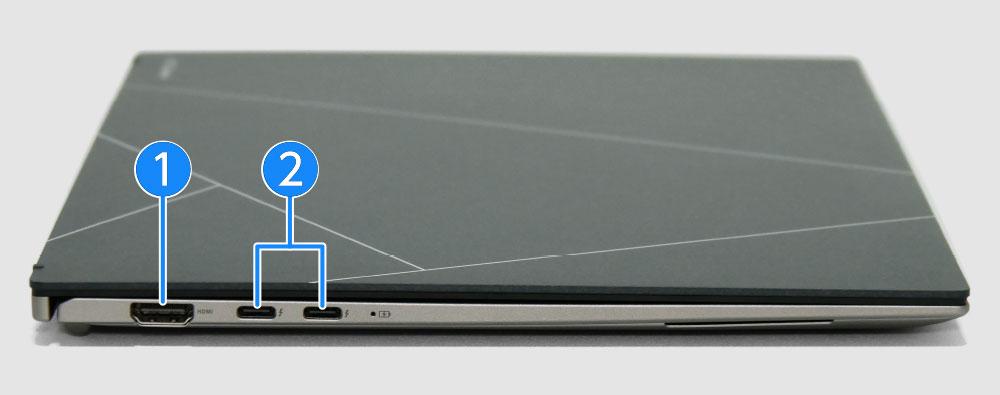
① HDMI端子
② Thunderbolt 4(Type-C)×2つ(USB PD、映像出力に対応)
インターフェイスは多くはありませんが、Thunderbolt 4端子がUSB PDや映像出力に対応しているので、悪くはないと思います。
ただし、SDカードスロットはないので、SDカードを使いたいときはSDカードリーダーが必要です。
▶静音性
負荷がかかったときに、どれくらいうるさくなるのか試してみました。

使用時の耳の位置などを考慮し、ヒンジ部より高さ30cm×奥行き30cmの距離から計測。
Zenbook S 13 OLED UX5304VAは、「MyASUS」→「ファンモード」で、ファンスピードの設定ができます。
今回は「パフォーマンスモード」と「ウィスパーモード(いわゆる静音モード)」の2つで静音性をチェックしました。

※今回は、「ファイナルファンタジー14暁月のフィナーレ ベンチマーク」実行時のdb数を計測しました。あくまで当サイトで計測した場合の音の大きさですので、上記よりも大きな音がしないことを確約するものではありません。
| アイドル時 | とても静か ※耳を近づけても動作音がほぼ聞こえない |
|---|
※充電時やバックグラウンドでアプリケーションが動作している場合など、アイドル時であっても、ある程度ファン音がする場合があります。
| ウィスパーモードでのベンチマークテスト時 | 最大43db程度 |
|---|
ベンチマークテスト時は「少し音がしているな」と感じる程度で、それほど大きな音はしませんでした。静かな場所でも使いやすいでしょう。
| パフォーマンスモードでのベンチマークテスト時 | 最大52db程度 |
|---|
ベンチマークテスト時の排熱音は、大きめです。静かな場所だと目立ってしまうかもしれませんが、人が多いカフェなどでは、周りの音にかき消されるかな?くらいの大きさです。
というわけで、パフォーマンスは少し落ちますが、ファン音を抑えたい状況では「ウィスパーモード」に設定するとよいでしょう。
■騒音(デシベル数)の目安
| かなりうるさい | 70db | 騒々しい事務所の中 |
|---|---|---|
| うるさい | 60db | 走行中の自動車内、普通の会話 |
| 普通 | 50db | 静かな事務所 |
| 静か | 40db | 閑静な住宅街、図書館 |
| とても静か | 30db | 深夜の郊外 |
| ほとんど聞こえない | 20db | 雪のふる音 |
※表はあくまで目安です。
▶サイズ
サイズについては、冒頭のおすすめポイント:「サイズ」についての項目に載せましたので、お手数ですがそちらをご覧ください。
▶重さの実測:約1,048グラム
重さについては、冒頭のおすすめポイント:「重さ」についての項目に載せましたので、お手数ですがそちらをご覧ください。
―― Zenbook S 13 OLED UX5304VAの処理性能チェック ――
■レビュー機のスペック
| CPU | インテル Core i7-1355U |
|---|---|
| メモリ | 16GB |
| ストレージ | 512GB SSD(NVMe) |
| グラフィックス | インテル Iris Xe |
※なお、今回実施したベンチマークテストは、MyASUSのファンモードで「パフォーマンスモード」に設定しておこないました。

Core i7-1355U搭載モデルの処理性能の概要
ビデオ会議、ワードやエクセルでの作業などには十分な性能です。
処理性能的にもディスプレイの色域的にも、画像編集も十分に可能です。
動画編集もある程度できますが、専用GPU搭載ノートと比べると、レンダリングには時間がかかります。
▶CPU性能
Zenbook S 13 OLED UX5304VAのCPUは、仕様によって以下の2つがあります。
■搭載CPUのラインナップ
- Core i5-1335U
- Core i7-1355U
今回のレビュー機のCPUは、以下です。
■レビュー機のCPU
- インテル Core i7-1355U
- 10コア(Pコア×2、Eコア×8) / 12スレッド
- Pコア:最大周波数5.00GHz、Eコア:最大周波数 3.70GHz
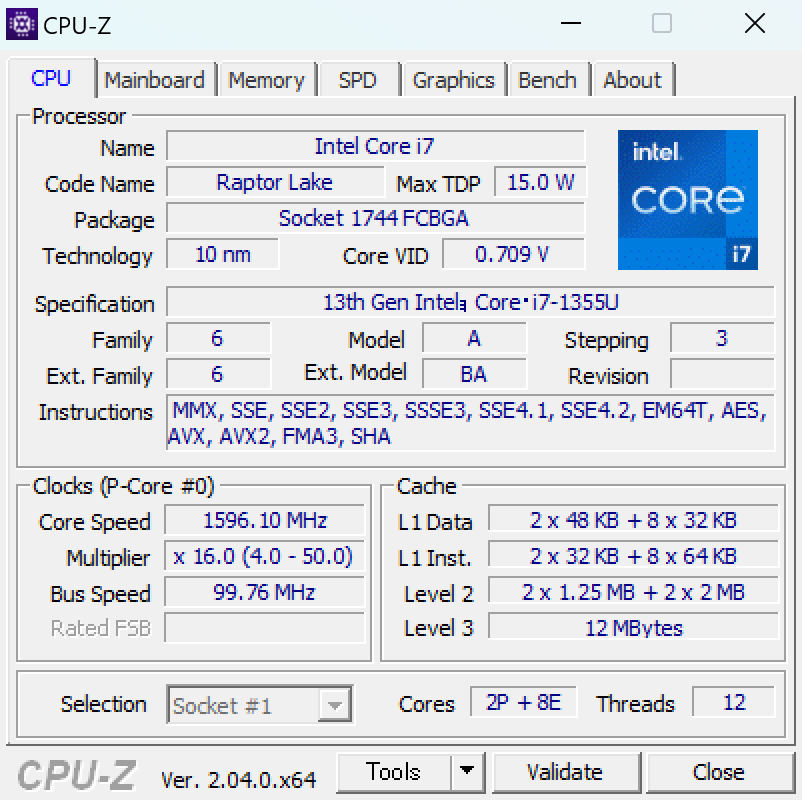
CINEBENCH R23
CINEBENCH R23は、CPU性能を計測できるベンチマークソフトです。
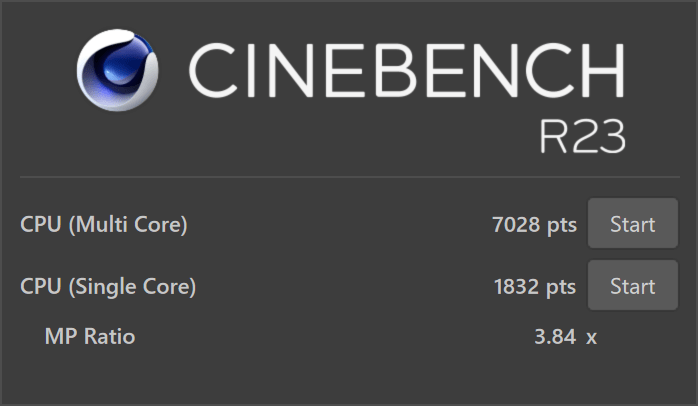
| マルチコア | 7028 |
|---|---|
| シングルコア | 1832 |
■他の薄型ノートPC向けCPUとのCINEBENCH R23マルチコアスコア比較
| Core i7-1260P | 8649 |
|---|---|
| Ryzen 5 7530U | 8628 |
| Ryzen 5 5500U | 7477 |
| Core i7-1355U (レビュー機) |
|
| Core i7-1255U | 6673 |
| Core i7-1250U | 6364 |
| Ryzen 5 4500U | 6210 |
| Core i7-1195G7 | 6109 |
| Core i7-1165G7 | 5077 |
| Core i7-1160G7 | 4636 |
| Core i7-10710U | 4532 |
| Core i5-1135G7 | 4420 |
| Core i5-10210U | 4051 |
| Core i5-1155G7 | 3957 |
| Ryzen 3 4300U | 3944 |
| Core i5-1035G1 | 3474 |
| Core i3-1115G4 | 3216 |
| Pentium Silver N6000 | 1993 |
| Celeron N5100 | 1471 |
- レビュー機以外は平均値を掲載(当サイトで計測。2023年5月10日現在)。
- 数字が大きいほど高パフォーマンス。
ゲーミングやクリエイターノート向けCPUを除いた「薄型モバイルノート向け」CPUの中では高めの性能です。
いろいろな用途に快適に使えるでしょう。
CPU Mark
ベンチマークソフト「PassMark PerformanceTest」のうち、CPU性能のスコアをあらわすのが「CPU Mark」です。
スコアが高いほど、CPUの処理性能が高いです。
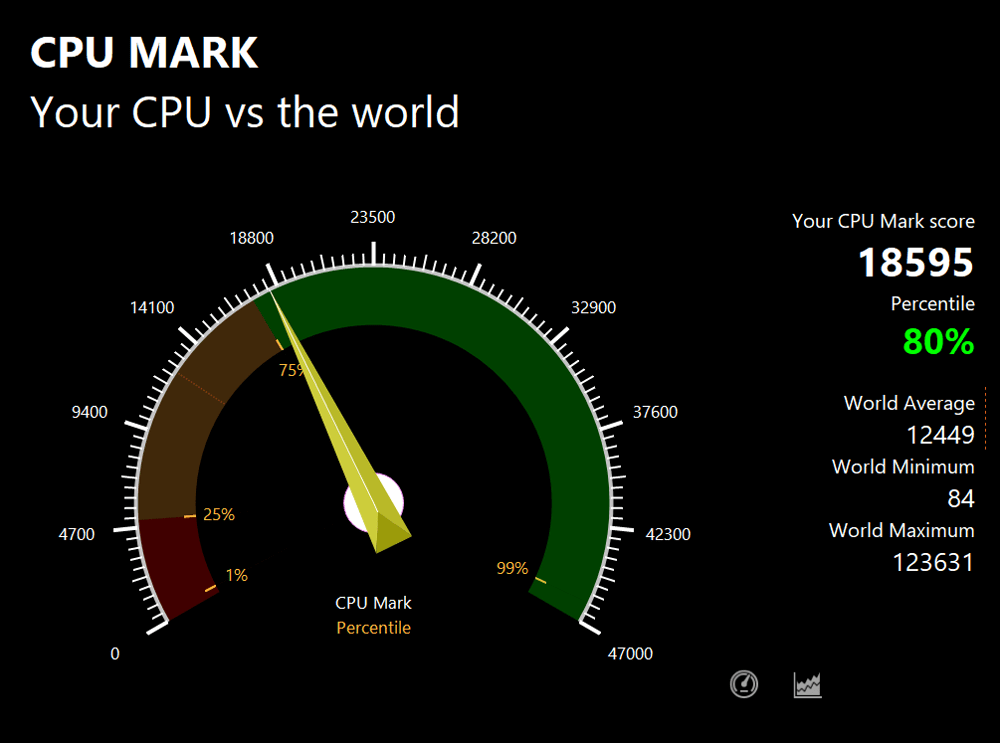
| スコア | 18595 |
|---|
PassMarkでの同CPU(Core i7-1355U)の平均スコア15200※よりも高いスコアでした。
※2023年5月16日現在の平均値
CPUパフォーマンスは、しっかり出ていると言っていいでしょう。
Geekbench 6(CPU Benchmark)
「Geekbench 6」は、スマートフォンやPCの性能を測定できるベンチマークソフトです。
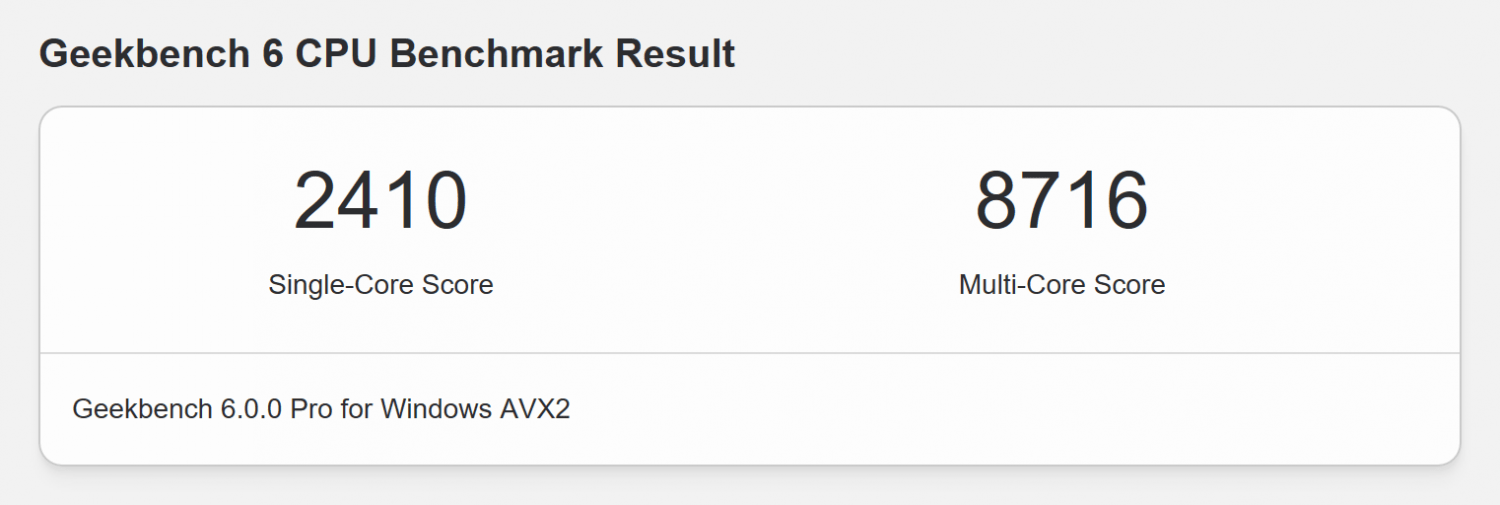
| Single-Coreスコア | 2410 |
|---|---|
| Multi-Coreスコア | 8716 |
※「CPU Benchmark」のテスト結果
Geekbench 6は、macOS、Windows、Linux、Android、iOS用がリリースされています。お持ちのデバイスとスコアを比較してみるのも面白いでしょう。
▶グラフィックス性能
ASUS Zenbook S 13 OLED UX5304VAのグラフィックスは「インテル Iris Xe グラフィックス」です。
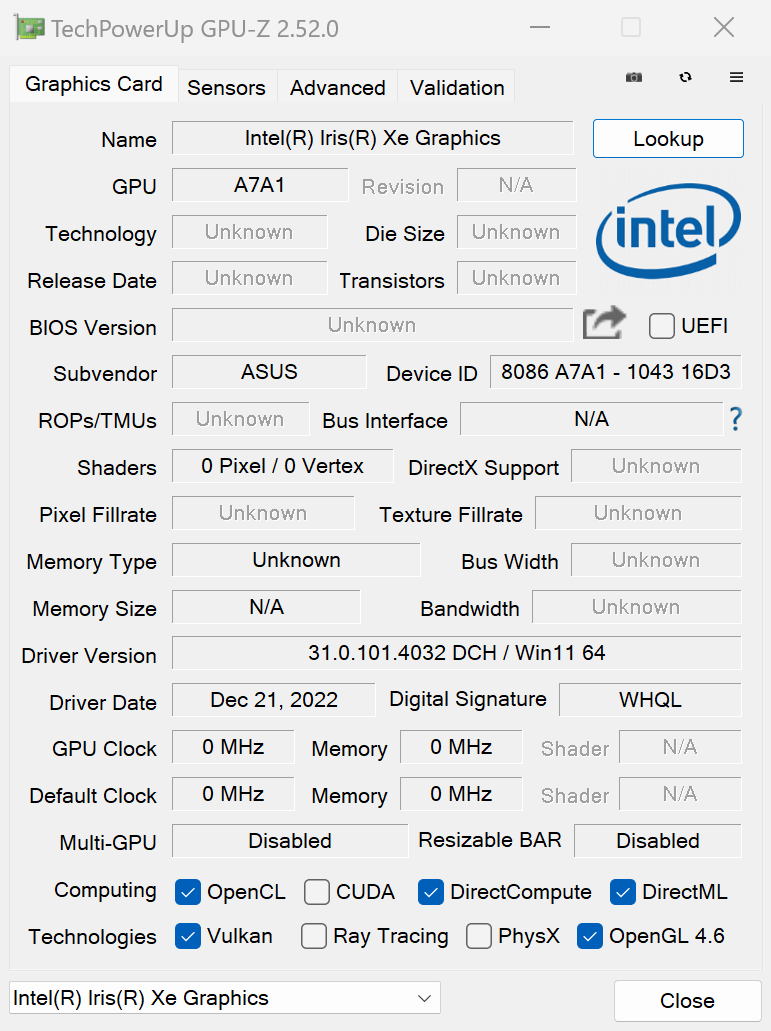
3DMark ベンチマークスコア

| Fire Strikeスコア | 4713 |
|---|---|
| Time Spyスコア | 1737 |
ドラゴンクエストX ベンチマーク
| 標準品質 1920×1080 | 7203 とても快適 |
|---|
ストリートファイターV ベンチマーク

| 解像度 | 平均フレームレート・結果 |
|---|---|
| 1920×1200 | 58.04 FPS スペック不足 |
| 1680×1050 | 59.99 FPS 快適 |
※ストリートファイターVは、60FPSで表示できればOKなので、少し解像度を落とせばプレイできそうです。
ファイナルファンタジーXIV 暁月のフィナーレ ベンチマーク

| 標準品質 1920×1080 | 7394 やや快適 |
|---|
※グラフィックス設定は「ノートPC」向けの設定にて計測。
グラフィックス性能の総評
というわけで、ゲーミングノートほどグラフィックス性能が高いわけではありませんが、CPUに内蔵されたグラフィックスとしては比較的高い性能です。
ドラゴンクエストXなど、軽めの3Dゲームなら遊べる程度のグラフィックス性能はあります。
▶SSDのデータ転送速度
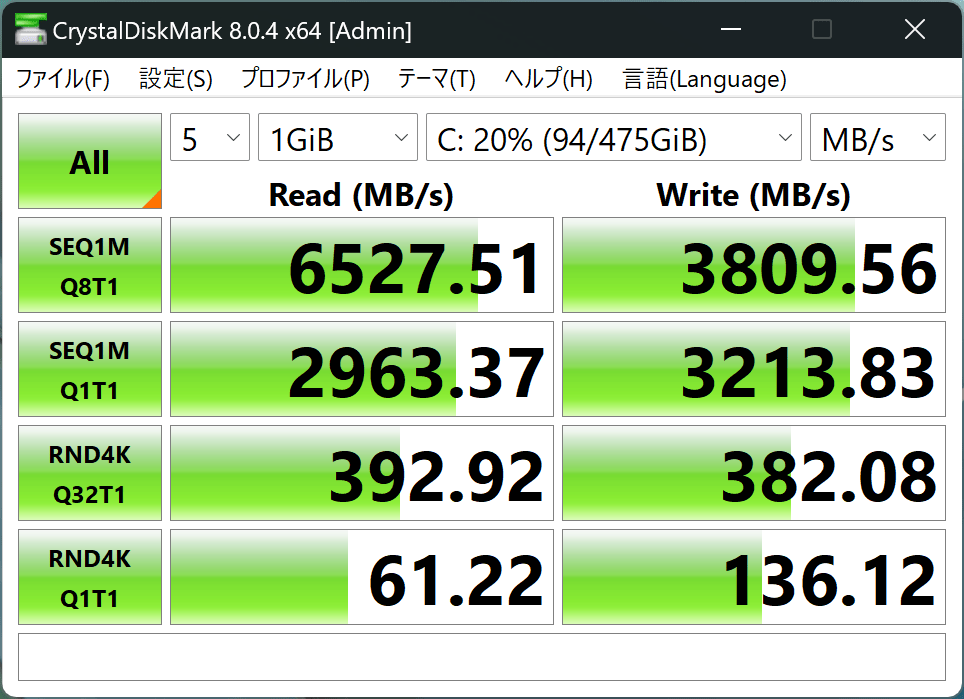
高速なPCIe4.0 x4 SSDです。フォルダ間でのデータコピーなどがより早くおこなえるので、快適に使えるでしょう。
SSD情報
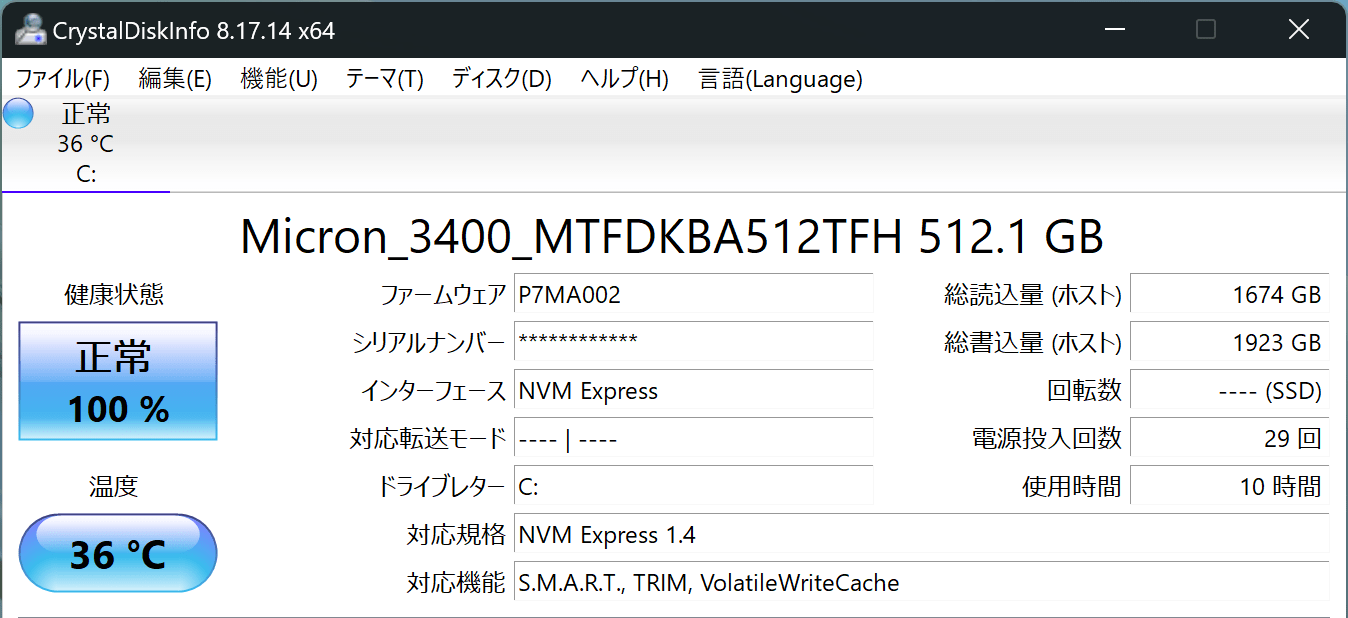
Micron(マイクロン)製のSSDでした。
※同じ型番のノートパソコンでも、上記とは異なるメーカーのSSDが搭載されている可能性もあります。
―― Zenbook S 13 OLED UX5304VAの外観・その他のチェック ――
▶外観
ボディカラーはバサルトグレーです。

キーボード面は、シルバーとダークグレーのツートンカラーでスタイリッシュ。

天板側は、石板のように見える天板にホワイトシルバーのようなラインが入っており、独特でカッコイイです。

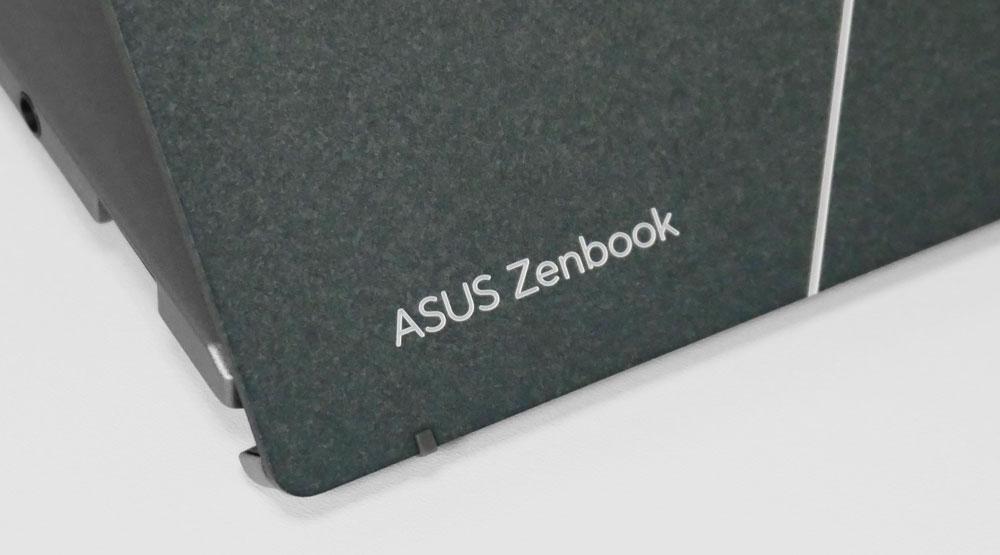

▶付属品など
付属品一式です。

- ACアダプター
- ユーザーマニュアル
- 製品保証書
などが付属。
※付属品は変更になる可能性があります。
なお、梱包材は紙素材でできており、プラスチック使用量ゼロとのことです。

▼アクセサリボックスは、ノートパソコンスタンドとしても使えます。

▶ASUS「Zenbook S 13 OLED UX5304VA」のレビューまとめ
「ASUS Zenbook S 13 OLED UX5304VA」のレビューのまとめです。

Zenbook S 13 OLED UX5304VAは、OLEDディスプレイやオンラインミーティングで役立つAI機能など、基本的にはレベルの高いノートパソコンだと思いました。
ただ、キーボードをタイピングすることが多い身としては、BackSpaceキーが小さい点と、タッチパッドを誤って押してしまうことがあった点は気になりました。
逆に言えば、そのあたりがあまり気にならない方にはおすすめできるノートパソコンですね。
⇒ ASUS Zenbook S 13 OLED UX5304VA(Core i5搭載モデル)を公式サイトで見てみる
⇒ ASUS Zenbook S 13 OLED UX5304VA(Core i7搭載モデル)を公式サイトで見てみる
>> 目次へ戻る
>> このページの先頭へ戻る